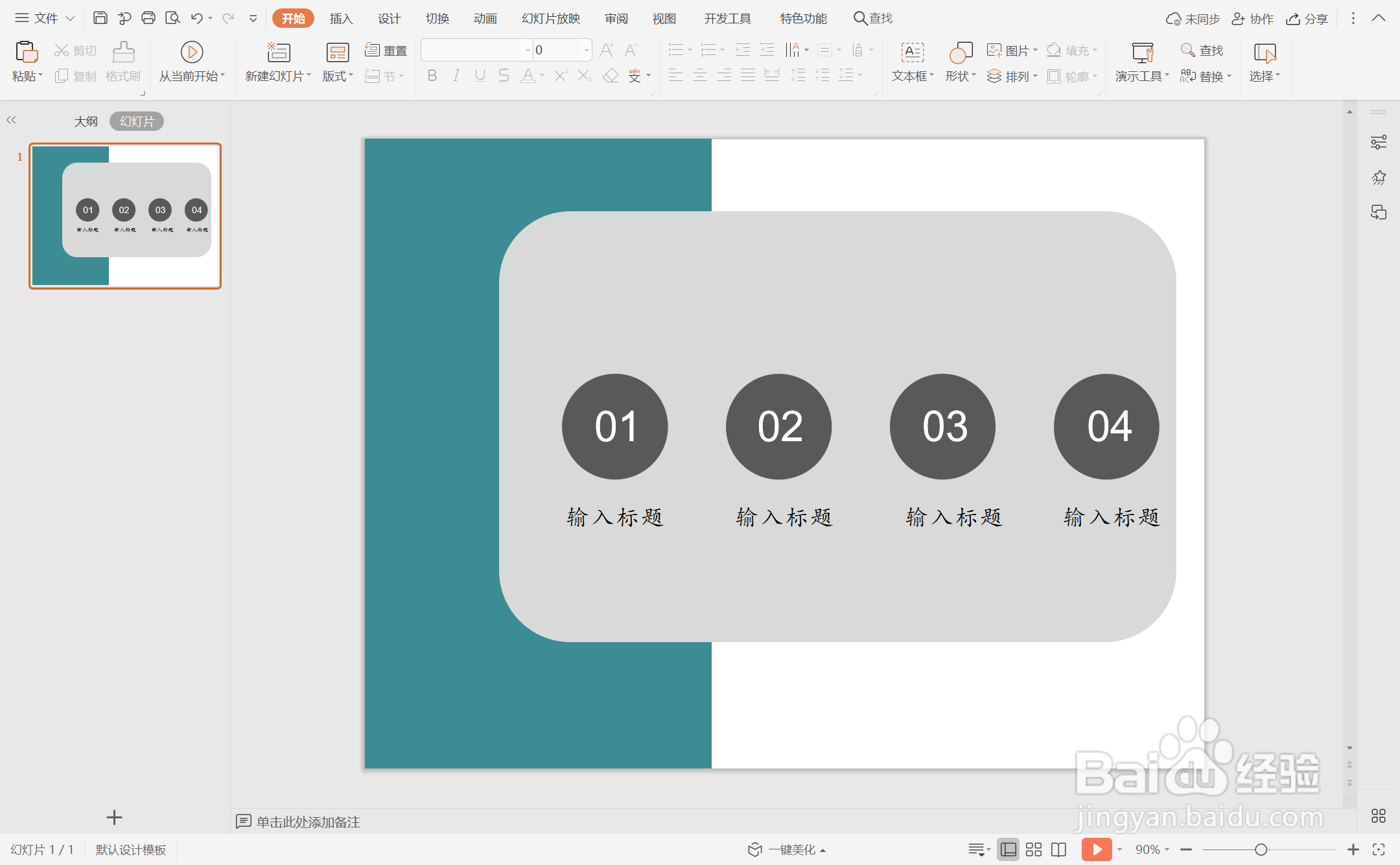1、在插入选项卡中点击形状,选择其中的矩形。
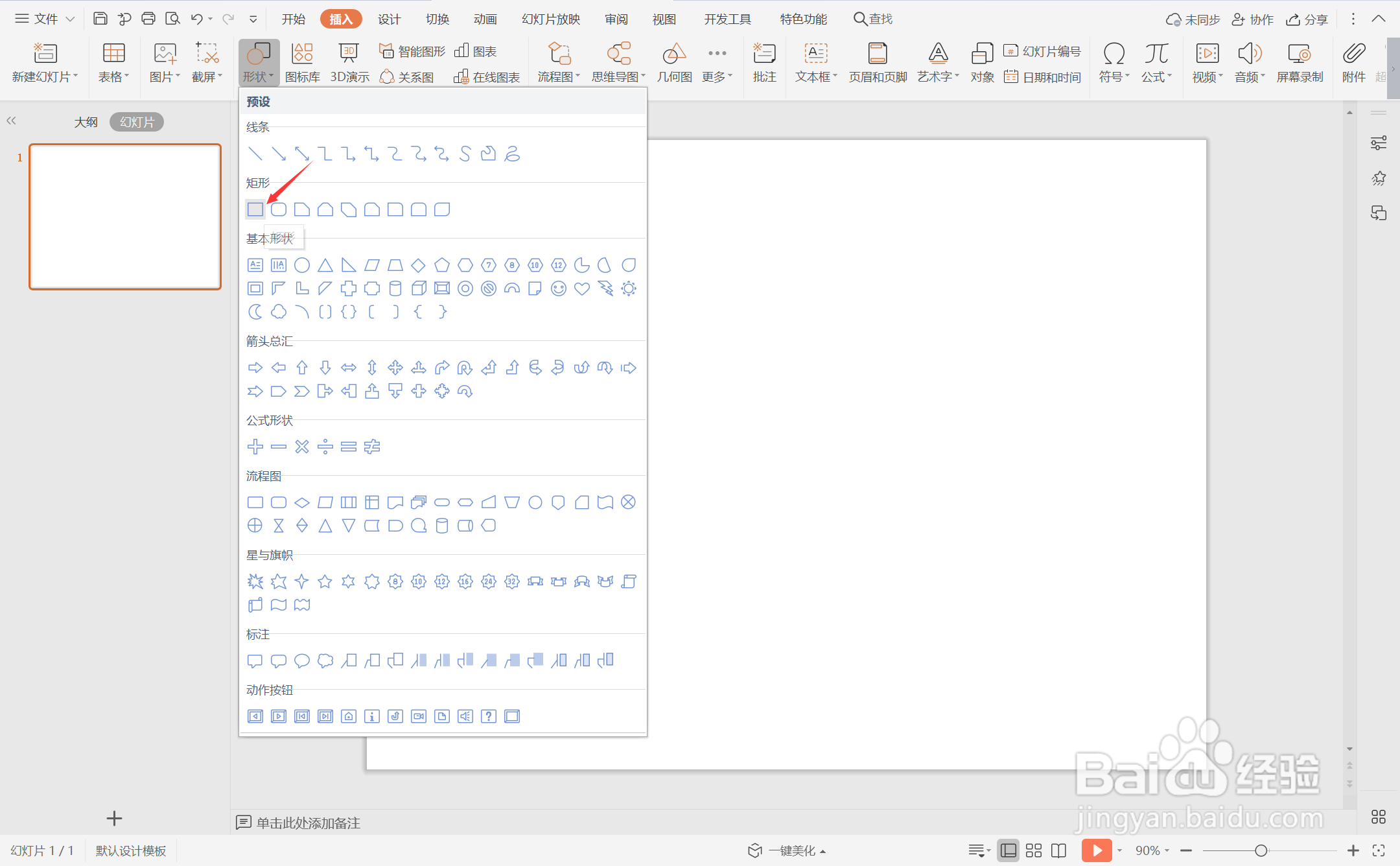
2、在页面上绘制出形状,放置在页面的左侧位置处。
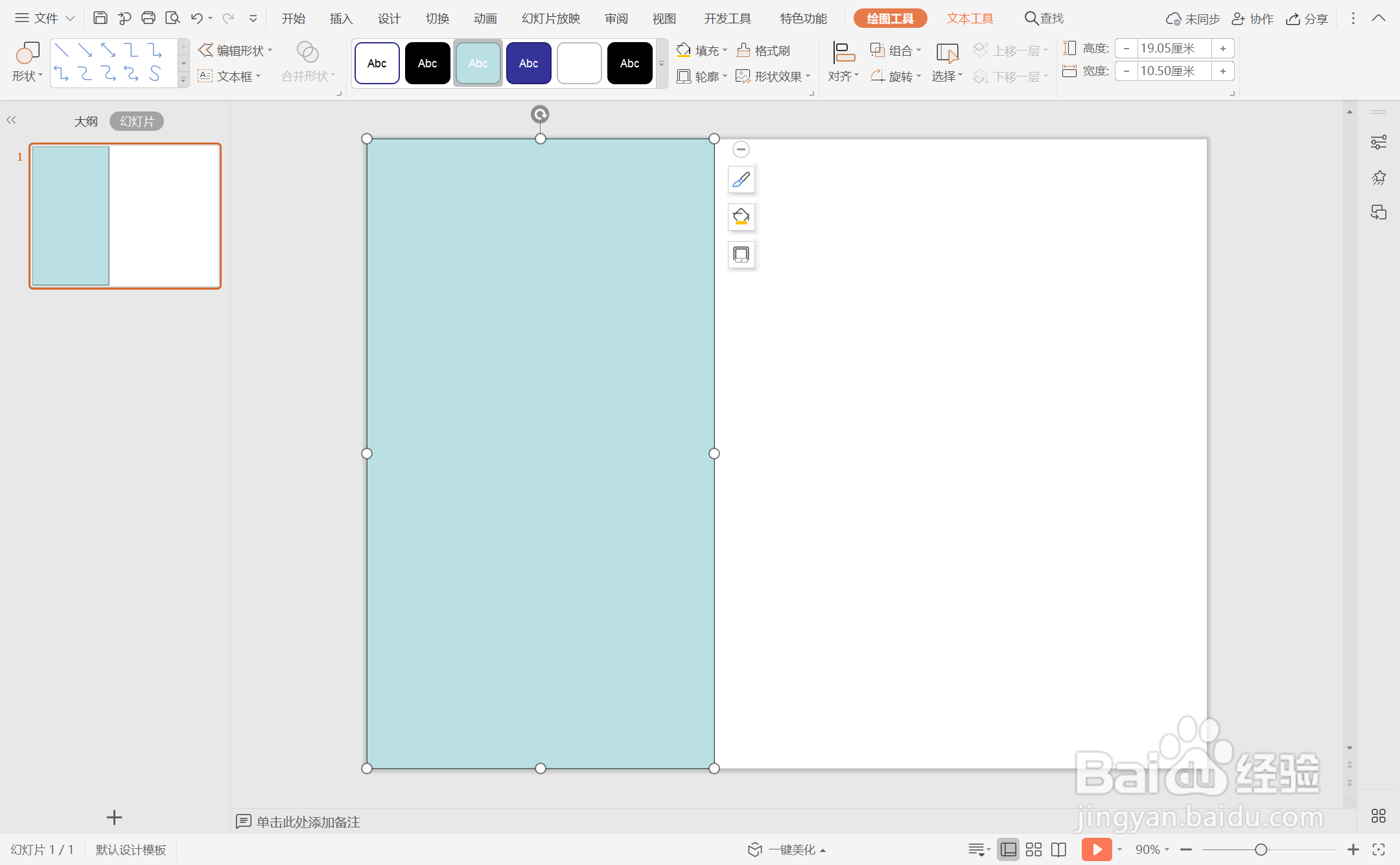
3、选中矩形,在绘图工具中点击填充,选择蓝色进行填充,并设置为无边框。
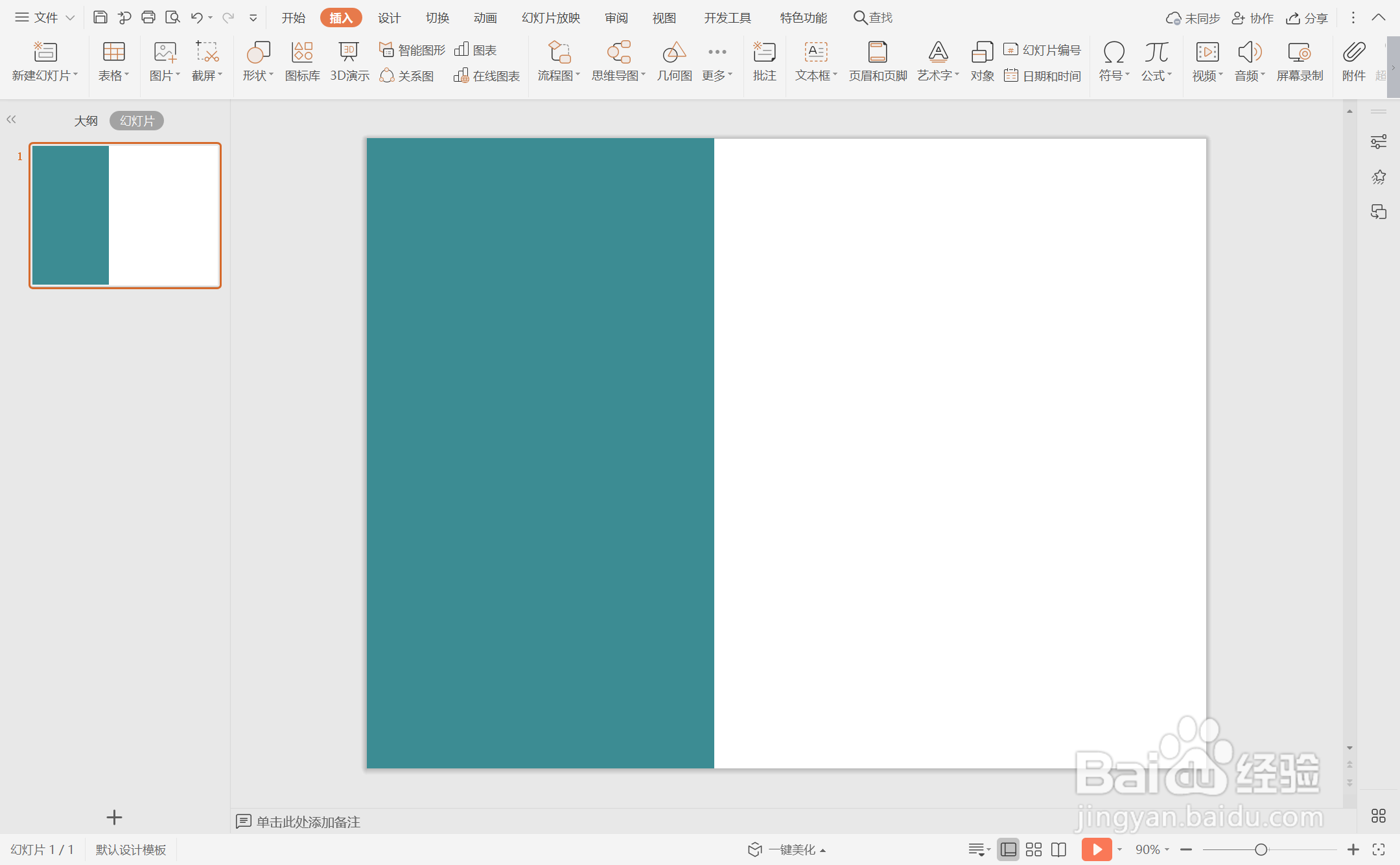
4、接着再插入一个圆角矩形,摆放位置和大小如图所示。
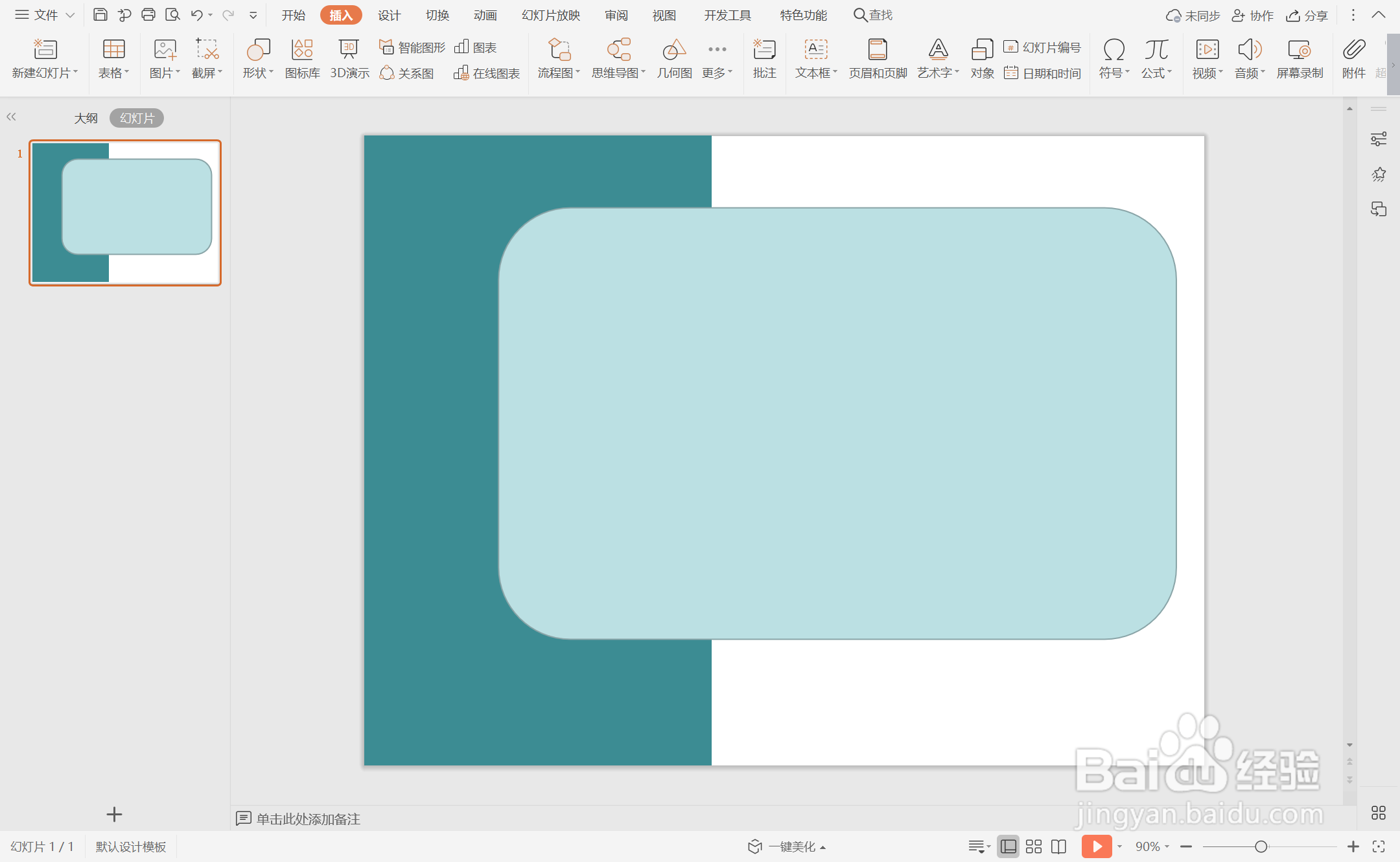
5、选中圆角矩形,颜色填充为灰色,并设置为无边框。
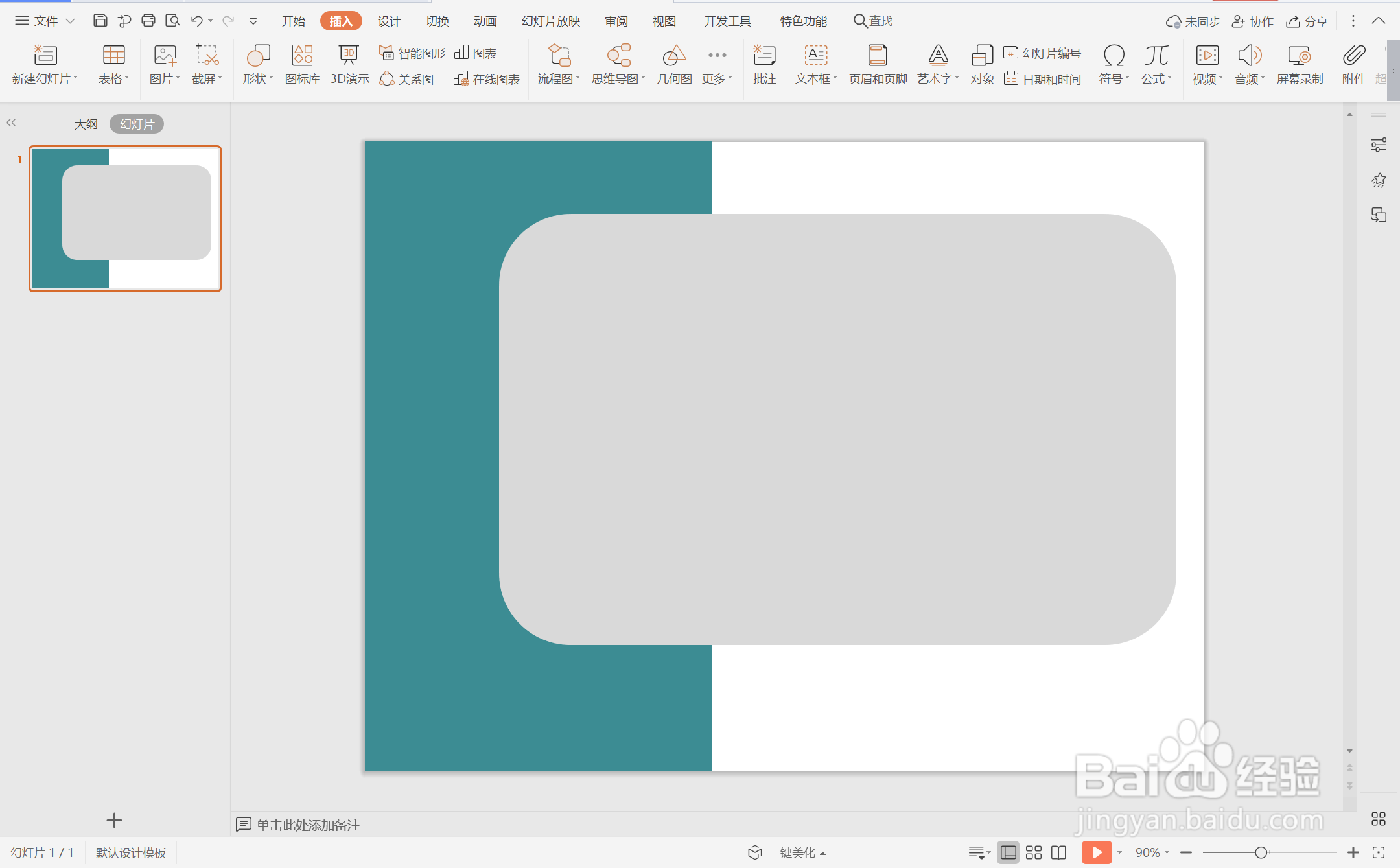
6、插入大小一致的圆形,颜色的填充为黑色,放置在圆角矩形上。
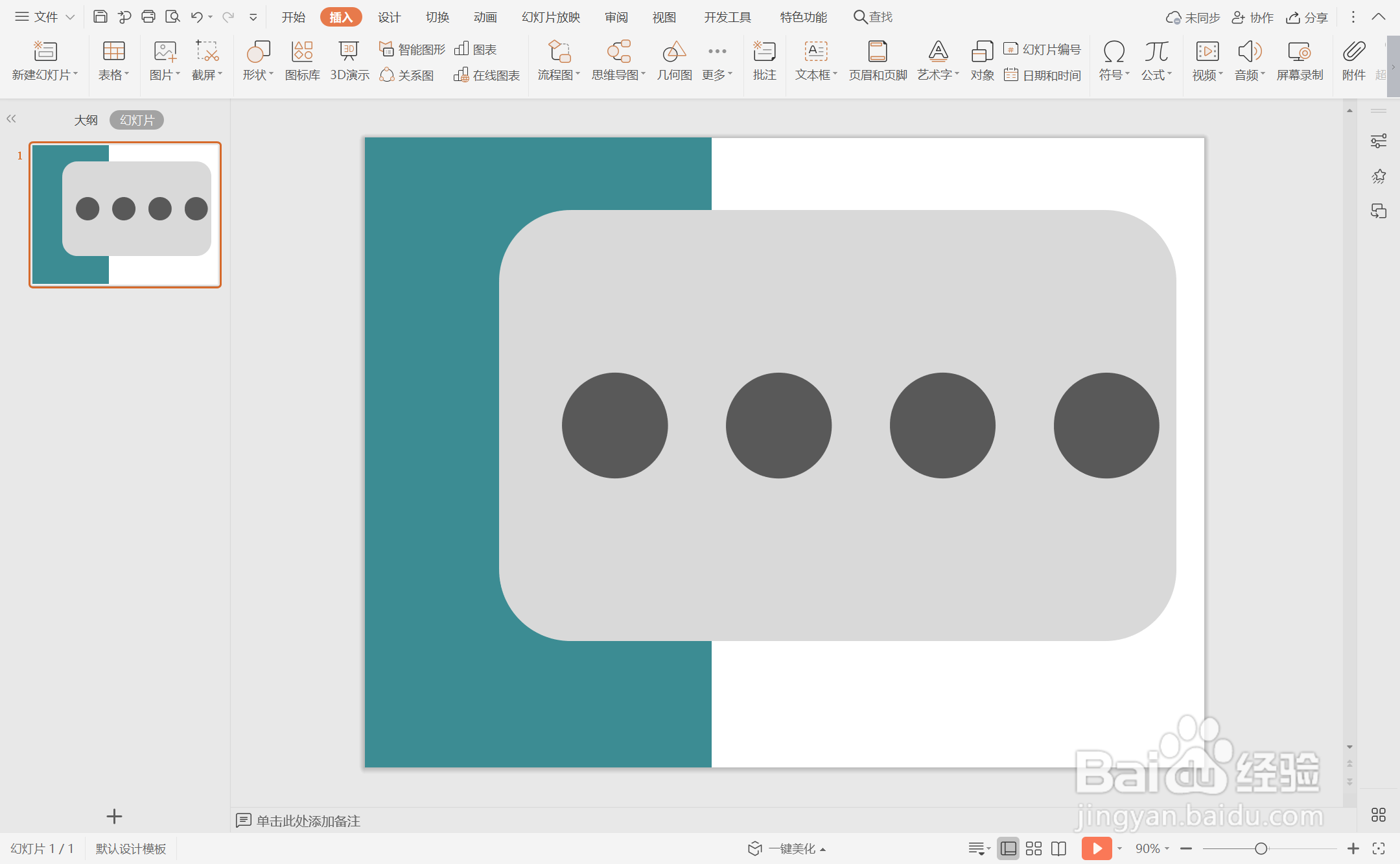
7、在圆形中输入序号,字体填充为白色,在圆形下方输入标题,这样大气简约通用型目录样式就制作完成了。
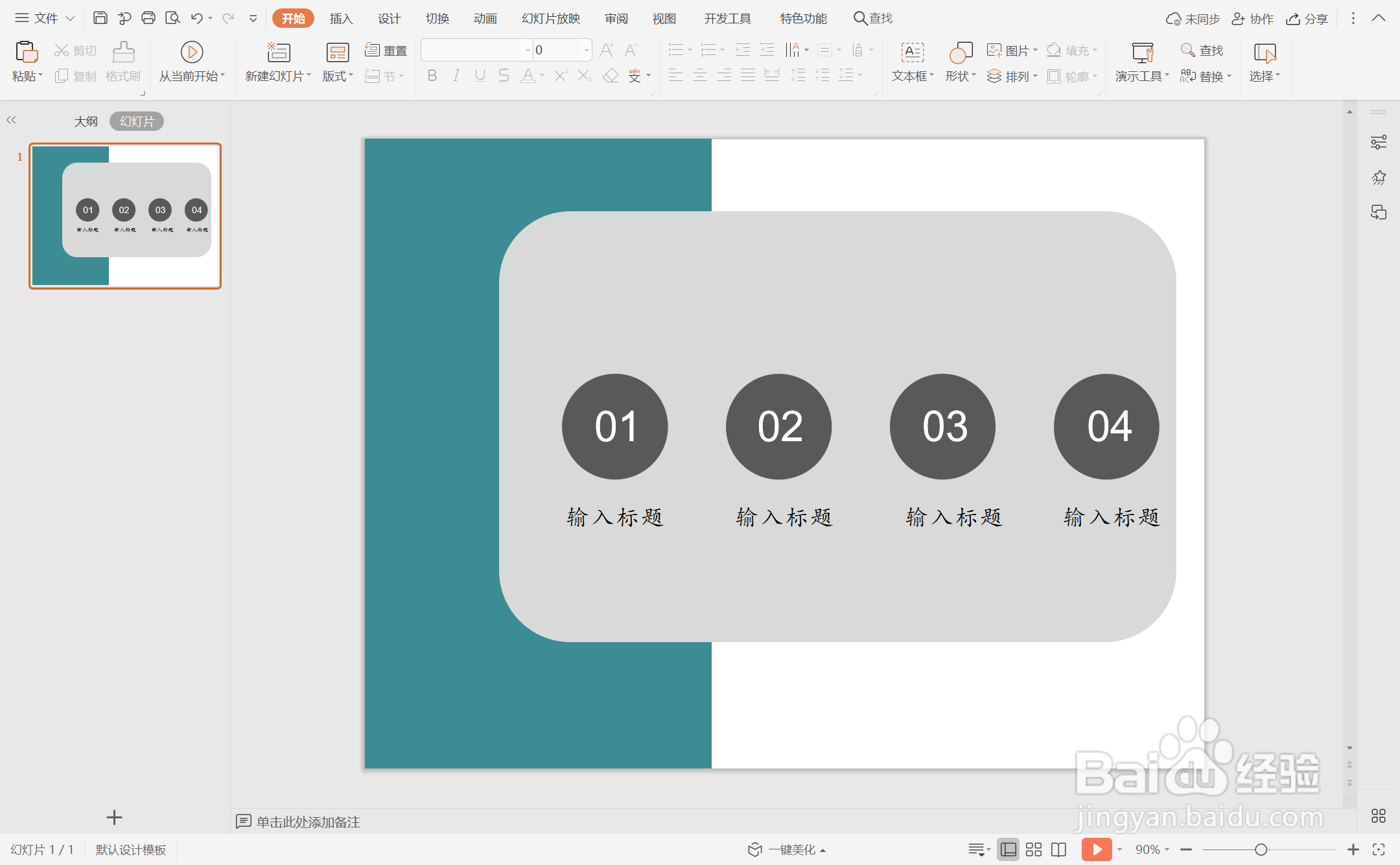
时间:2024-10-12 14:12:21
1、在插入选项卡中点击形状,选择其中的矩形。
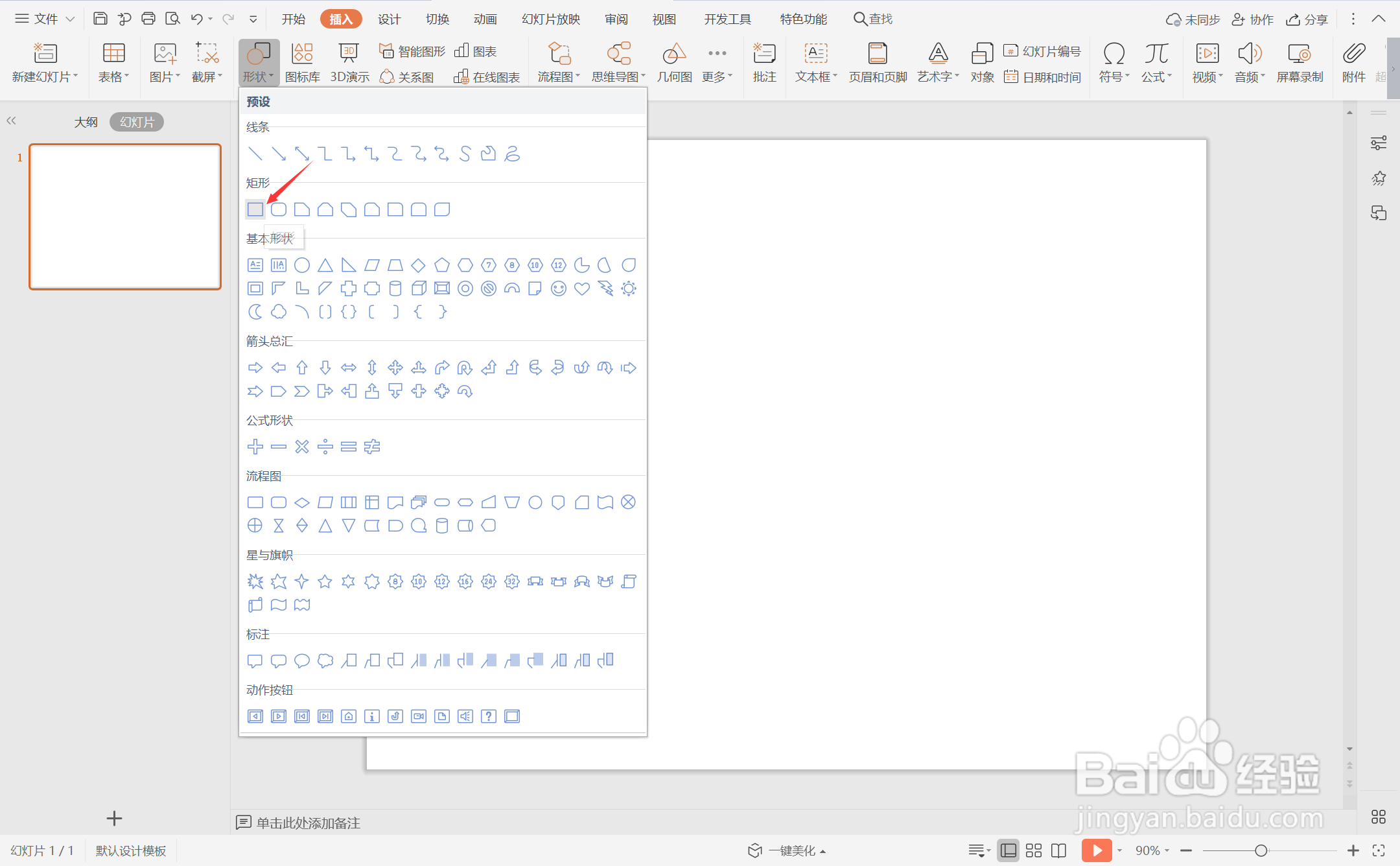
2、在页面上绘制出形状,放置在页面的左侧位置处。
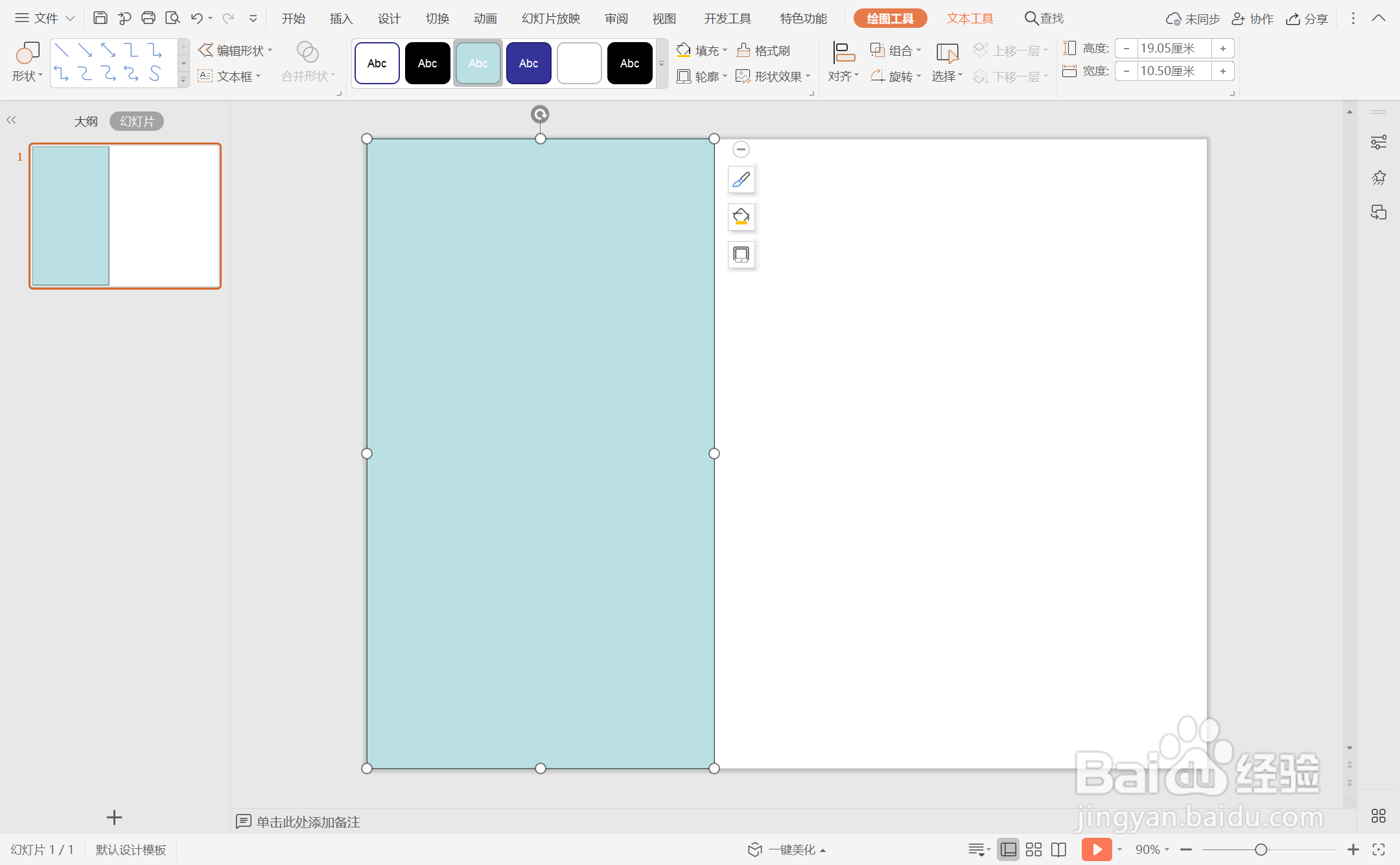
3、选中矩形,在绘图工具中点击填充,选择蓝色进行填充,并设置为无边框。
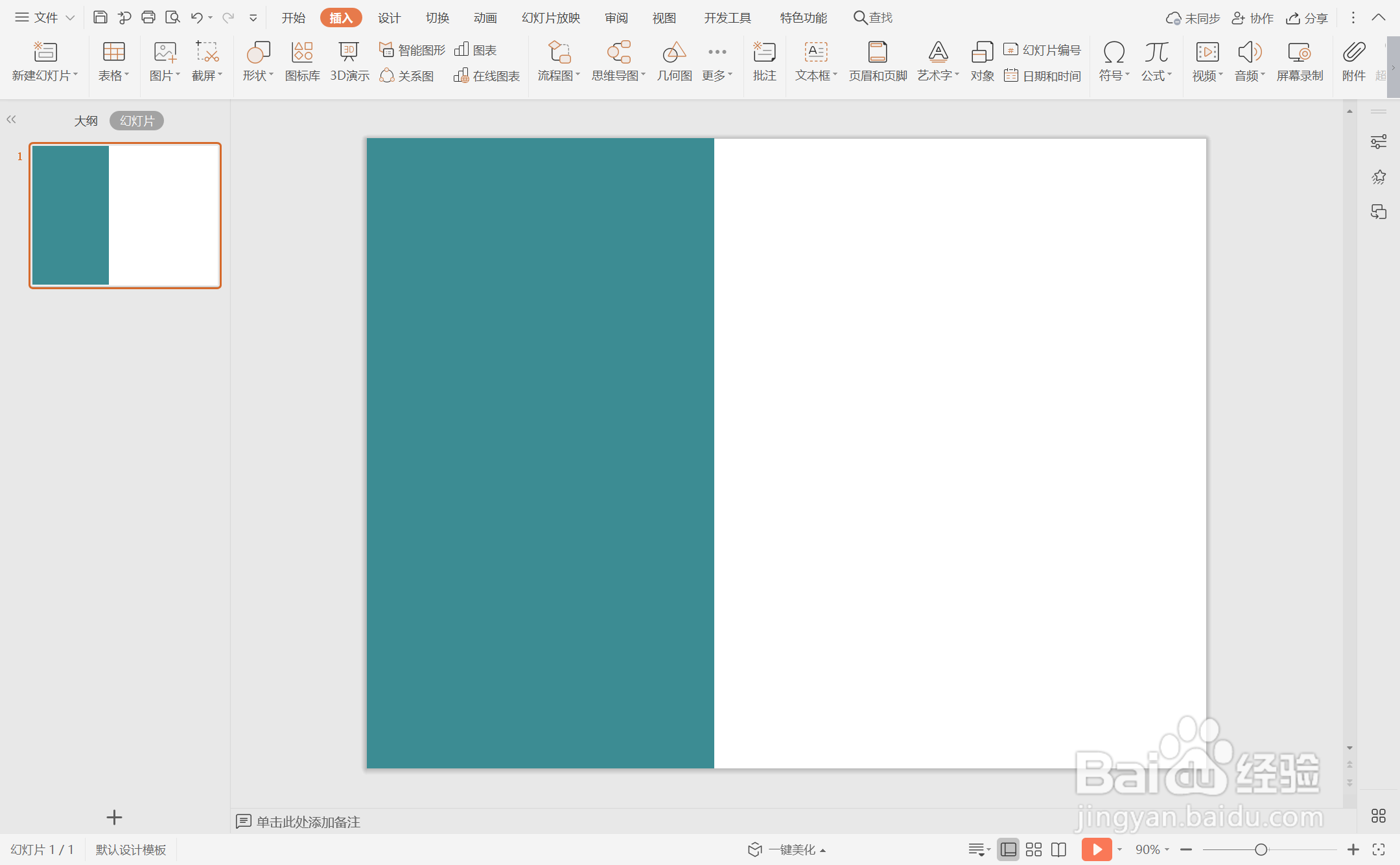
4、接着再插入一个圆角矩形,摆放位置和大小如图所示。
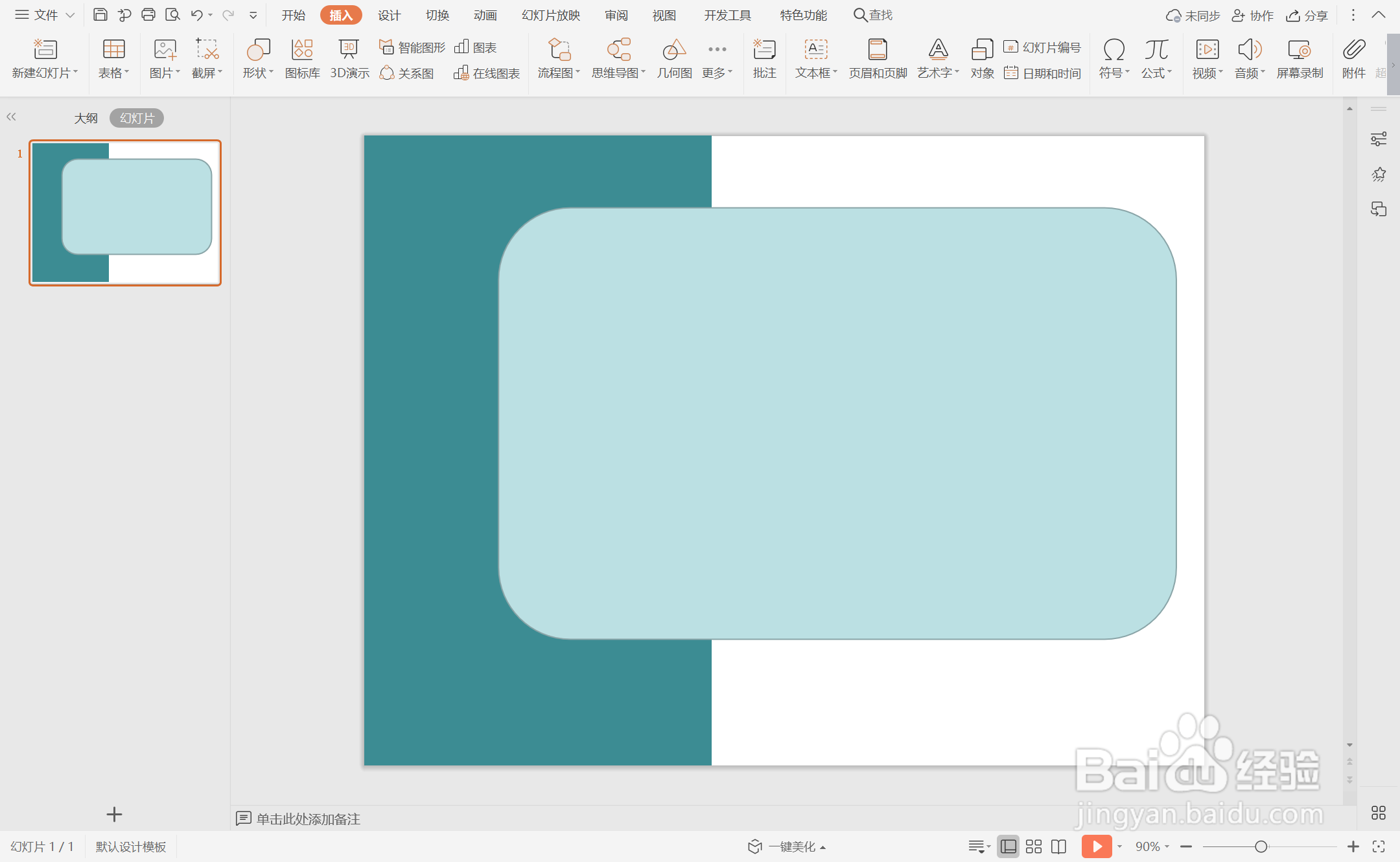
5、选中圆角矩形,颜色填充为灰色,并设置为无边框。
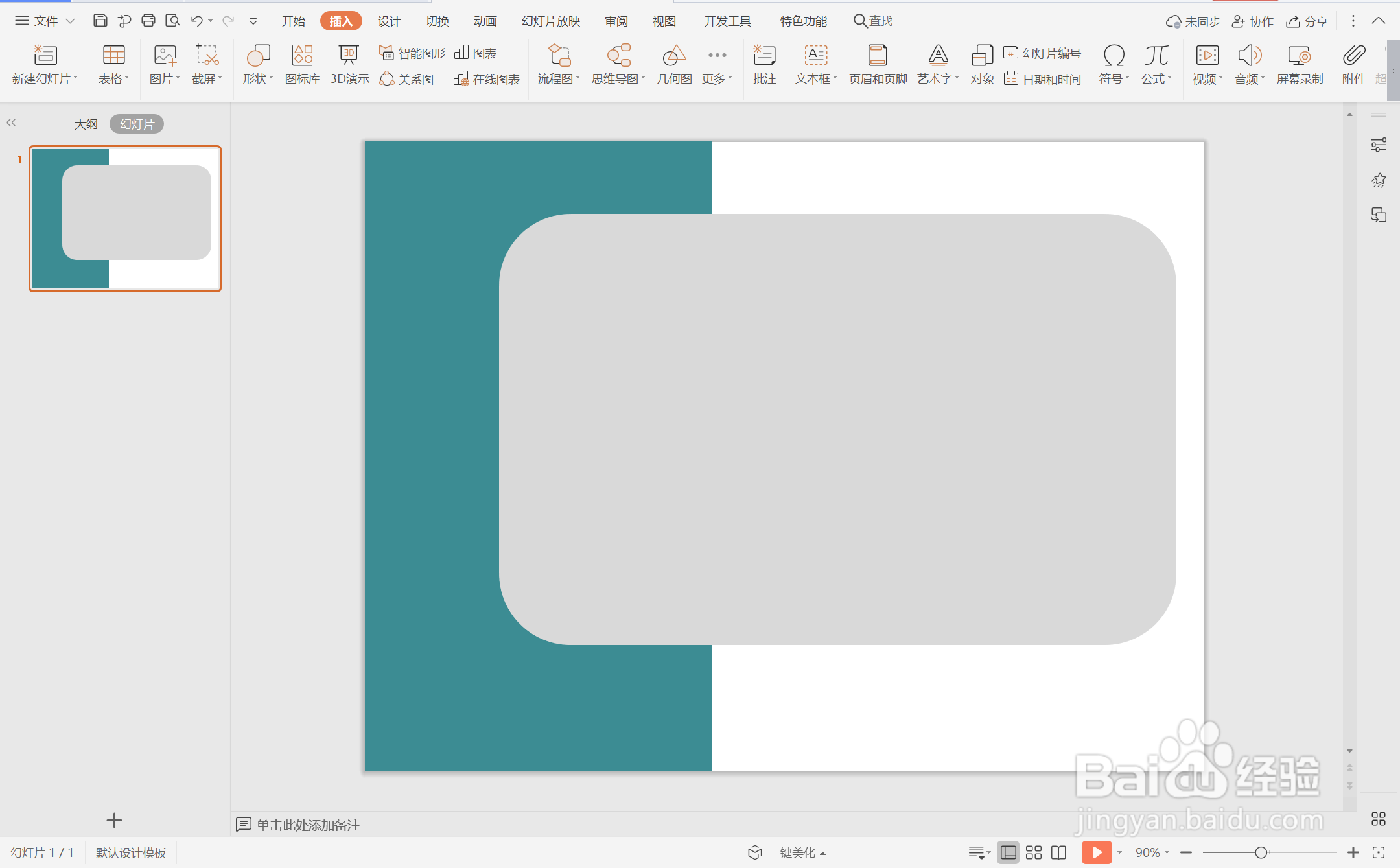
6、插入大小一致的圆形,颜色的填充为黑色,放置在圆角矩形上。
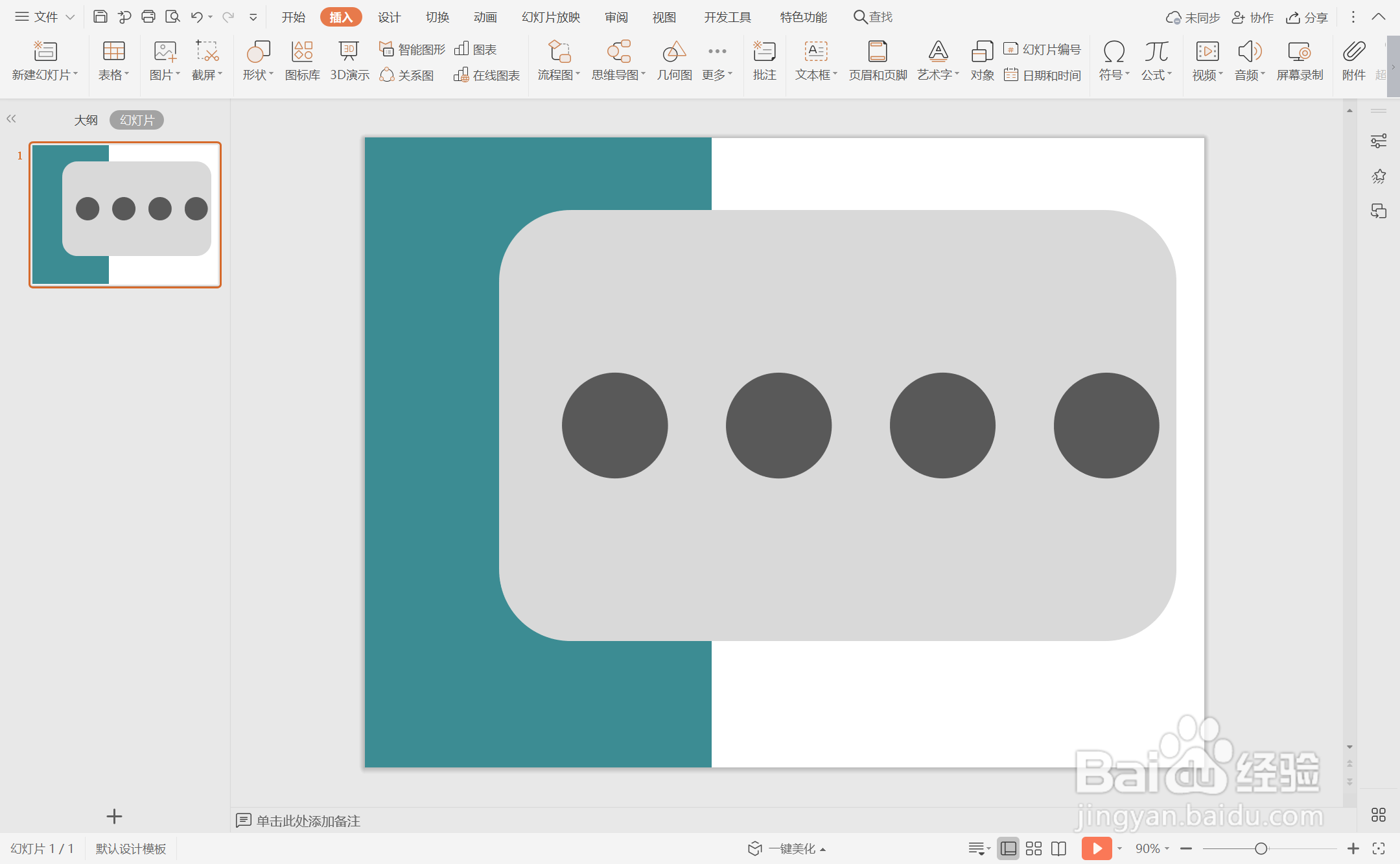
7、在圆形中输入序号,字体填充为白色,在圆形下方输入标题,这样大气简约通用型目录样式就制作完成了。